
اعدادات مودم الاتصالات 007

لابد من الدخول على الموقع ادناه لكي نتمكن من الدخول الى الاعدادات
http://192.168.1.1/
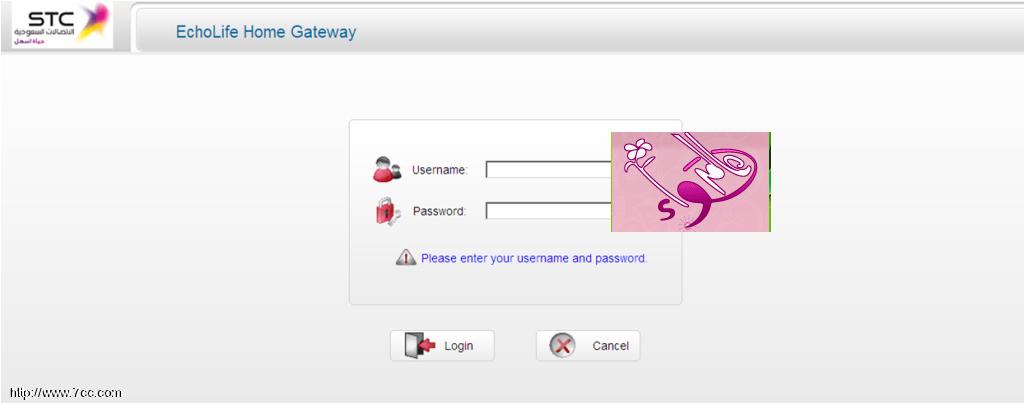
الان ندخل اليوزر نيم والباسوورد
User Name = Afaq_Shamel
Password = Stccpe_2009
يجب ان نلاحظ انه لابد ان تكون بداية الكلمات كبيتل حروف كبيره
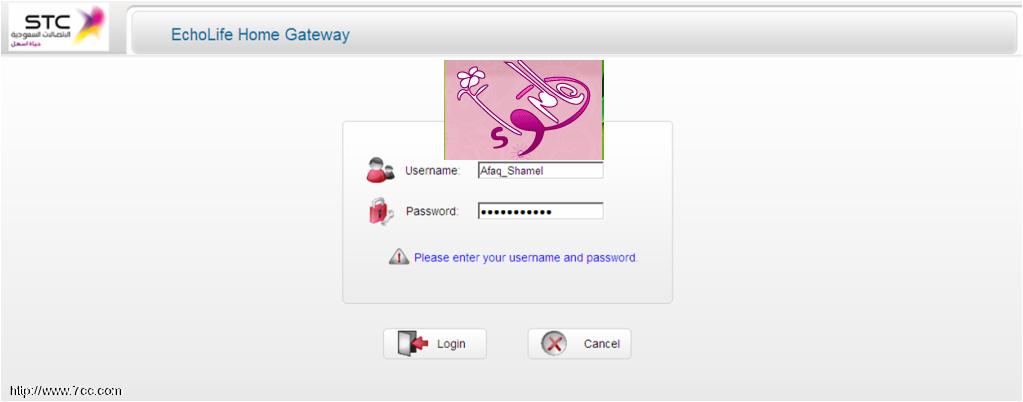
بعد كذا تفتح لنا صفحة الاعدادات
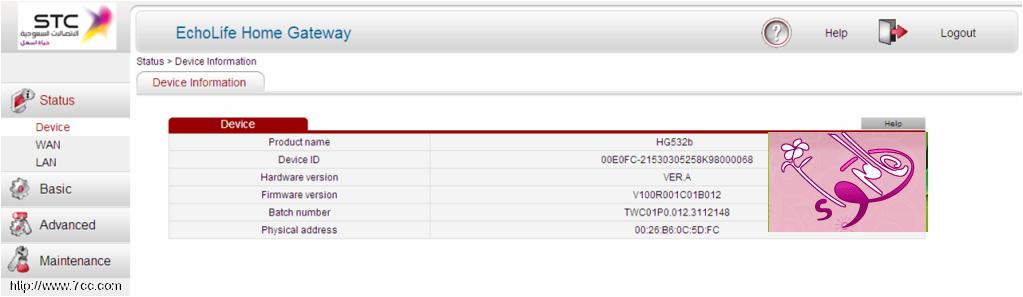
ندخل بعدها من القائمه على خيار Basic ومنه نتجه الى خيار WAN
نفس المربعات لابد تكون زي ماهي موجوده هنا ونتأكد منها خيار تلو الاخر
بعدها نقوم باضافة اليوزر نيم والباسوورد الي تم ارسالها لنا من قبل خدمة 907 على الجوال
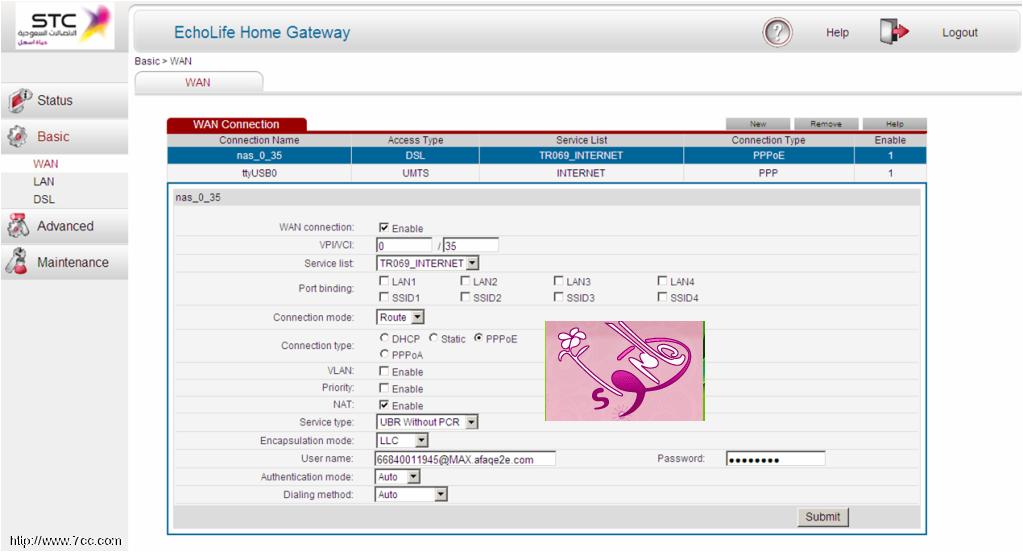
بكذا انتهينا من اعدادات الاتصاال
نجي لطريقة تشفير الواير ليس وتغيير اسم الشبكه
طبعا لابد من اتصالنا بالجهاز اتصال سلكي هنا لكي يتسنى لنا تشفير الوايرليس
نفس الخطوات الي سوينها فووق بالضبط بالنسبه لدخول على الاعدادات
بعد دخولنا على خيار Basic نقوم بالدخول على خيار LAN
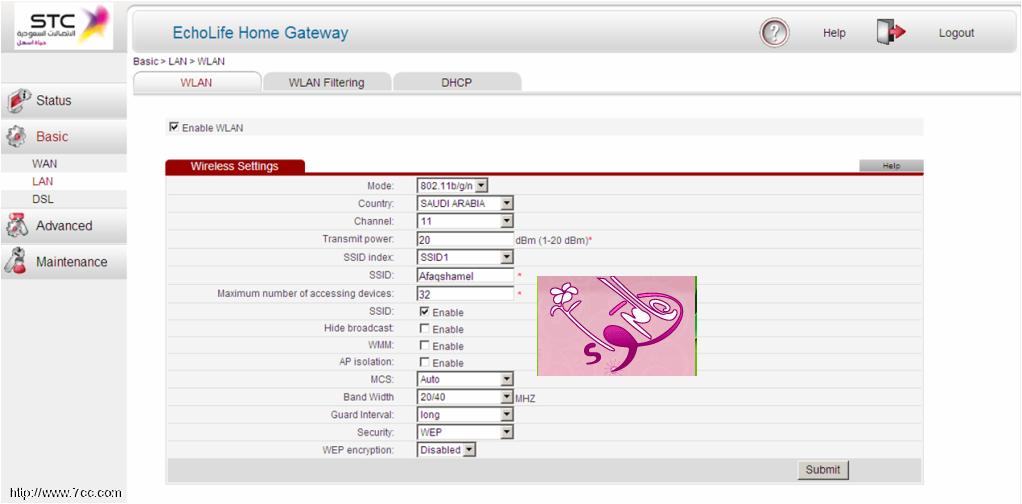
وطبعا هذا الخيار يستخدم ايضا لتغيير اسم الشبكة الي انت تبي المتصل يشوفها بختيارك لخيار
SSID بمجرد تضلل عليها وتمسح الاسم السابق (اذا لم يتم تغييره مسبقا فسوف تجده Afaq_Shamel )
وكتب الاسم الي انتتريده للوايرليس
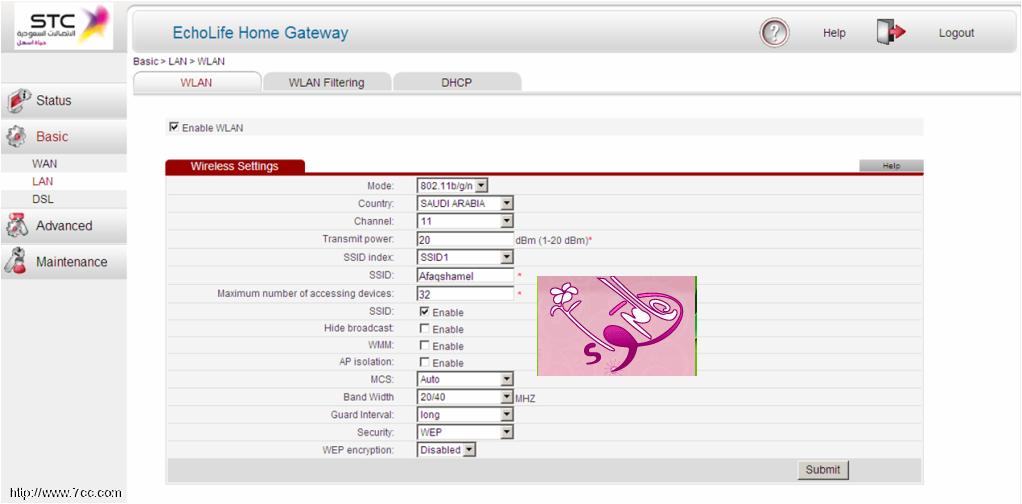
بعدها نقووم بتعديل الخياار Security الى خيار WPA-PSK
ملاحظه \ اذا لم يتم تغيير هذا الخيار لن تفتح لك خيار الباسورد للوايرليس
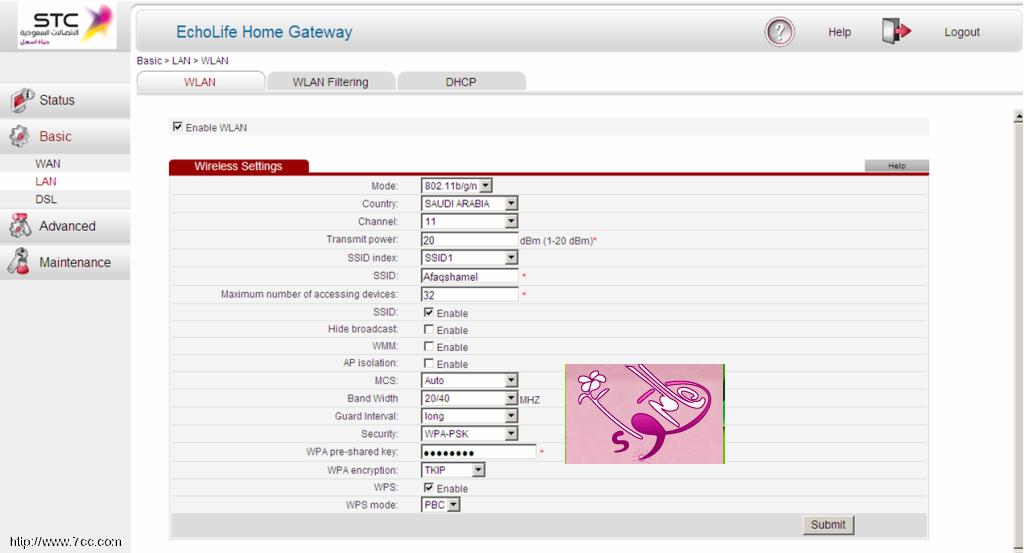
وبعد الانتهاء نضغط على Submit لتثبيت التغيرات وبعدها قفل الصفحه
وبكذا نكون انهينا اعدادات المودم 007
بالتوفيق للجميع




نفس الخطوات الساابقه لين تفتح لنا صفحة الاعدادات
Status
وبعدين
LAN
وبعدين
Ethernet
راح تجيك صفحة فيها عدد المتصلين سوا وايرليس او بالكيبل
وكل جهاز سواء جوال او لابتوب او سوني او اكس بوكس لو ايبي ادريس وماك ادريس
طبعا ما نبي الاي بي ادريس للجهاز لان الشرح على الماك ادريس
الخطوات هي كالتاالي
LAN-Side Devices
شوفو تحتها
عدد الاجهزة وكل جهاز لو ماك ادريس واي بي
ونروح نشوف الماك ادريس تبع اي جهاز مثل كدا
0048:5:52:57 >>>>>>> طبعا الماك ادرس هذا وهمي من رااسي
طبعا الشرح راح يكون على الماك ادريس
لاي جهاز ( ونصيحه من اخ لكن لا احد يعرف الماك ادرس حق جهازك كم )
نقوم نضلل عليه واسوي نسخ
طريقة النسخ هيا
ctrl+c
ملااااااااااااحظه هاامه
لو بعرف بوقتها الجهاز متصل او لا
لما نجيونشووف عدد الاجهزه راح نلااحظ على يمين الصفحة
تحت كلمة
Lease Duration
نلااقي مكتوب عند بعض الاجهزة
مثلا
Lease 20hours 16minutes 18seconds
هذا يدل انو متصل
اما اذا مكتوب عند بعض الاجهزة
Lease Achieve
يدل على انو غير متصل
الخطوة الثاانيه
بعد ما سوينا نسخ للماك ادريس
نجي هنا
اولا نضغط على كلمة
Basic
بعدها
LAN
وبعدها
WLAN Filtering
راح تفتح لكم صفحه ومكتوب فوق
Enable MAC address filtering
وجنبها مربع اضغط عليه لين ما يشير لك بعلامة صح
وراح نلاقي كتابة في مربع مكتوب Source MAC address:
وجبنها مستطيل فارغ
هالمستطيل راح نسوي لصق للماك ادرس تبع الجهاز
ctrl+V
و نظغط submit
طبعا نقدر نحذر اكثرمن جهاز
وهيا انك تضغط على كلمة NEW
تلاقيها بقرب كلمة Remove
Blacklist
هيا الي سوفا تقوم بحجب الجهاز
ولالغاااء الحجب عن الجهاز
نفس خطوات الحجب بس نختار
Remove
بدلا من كلمة
Whitelist
ارجو اني اكوون قربت الصوورة لكن اخوااتي
بالتوفيق للجميع